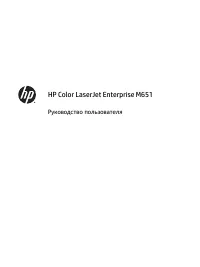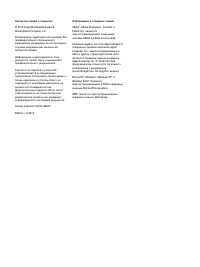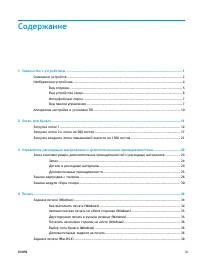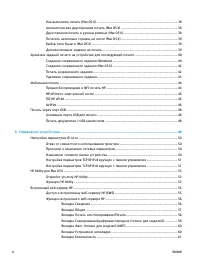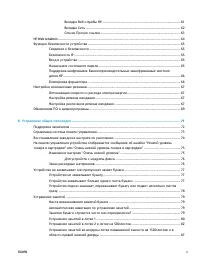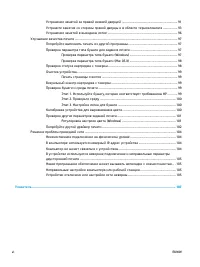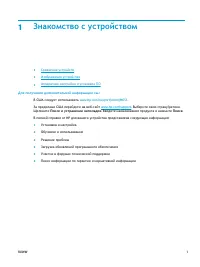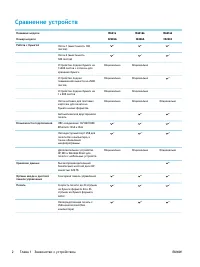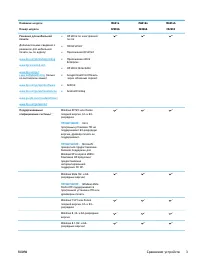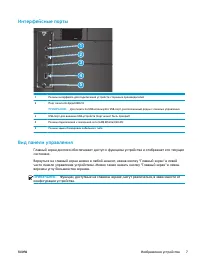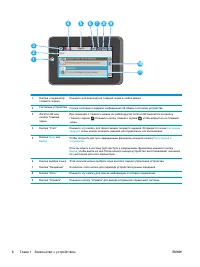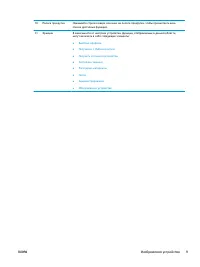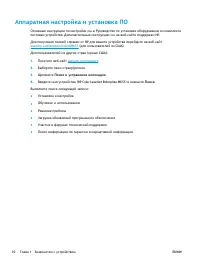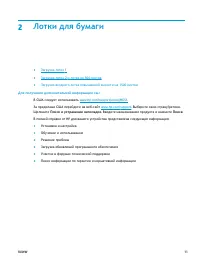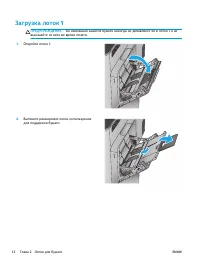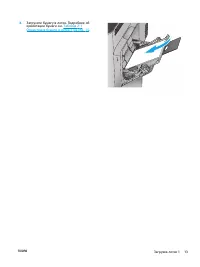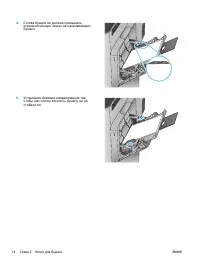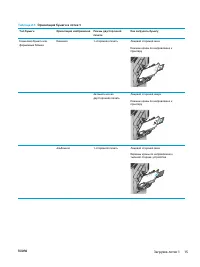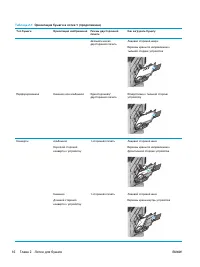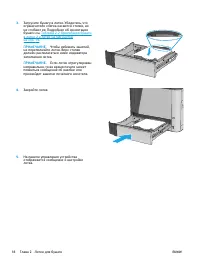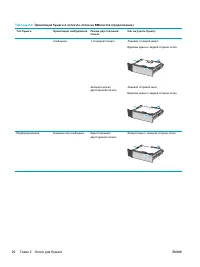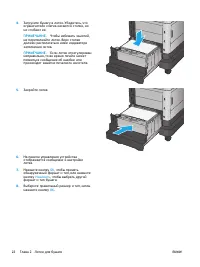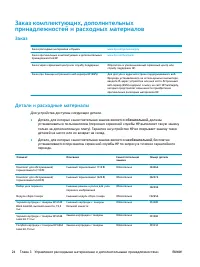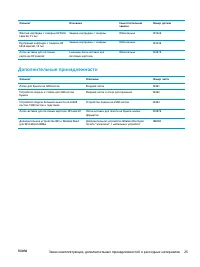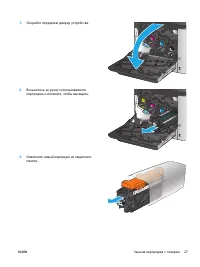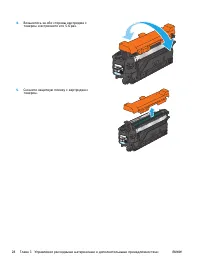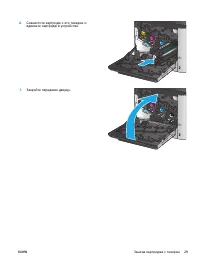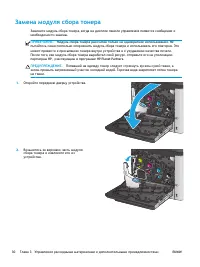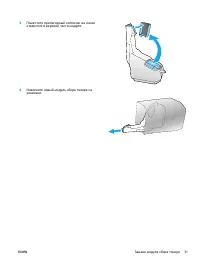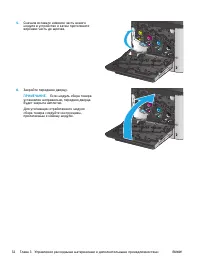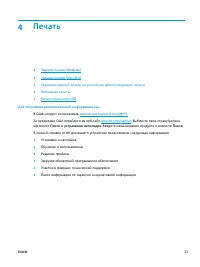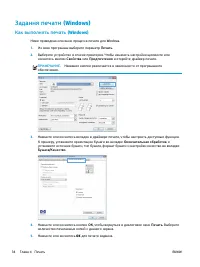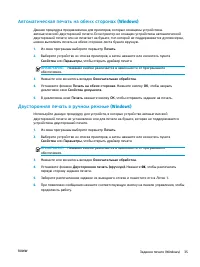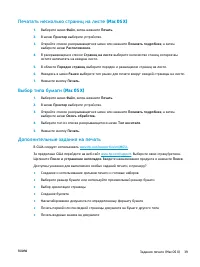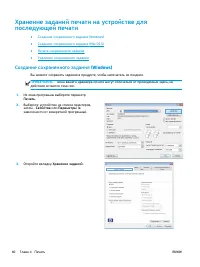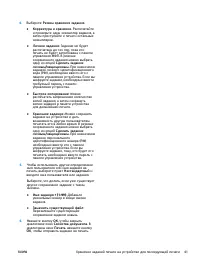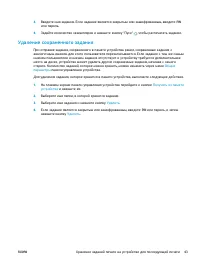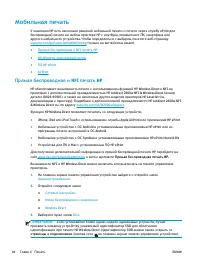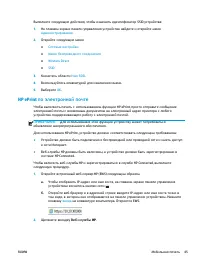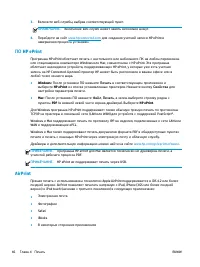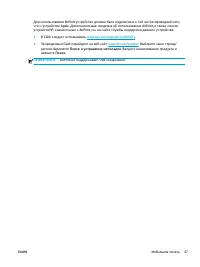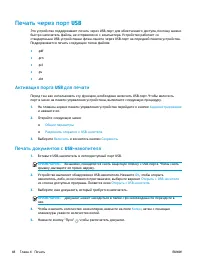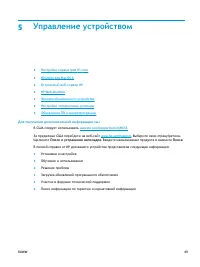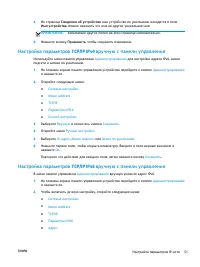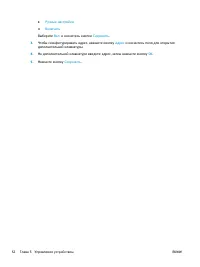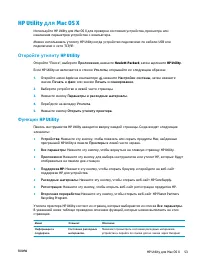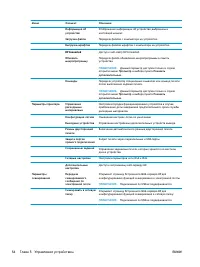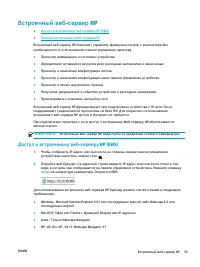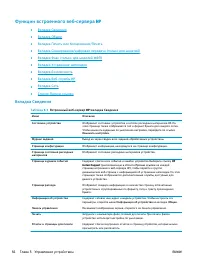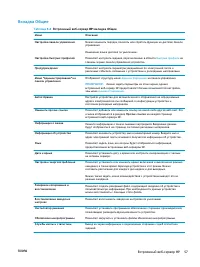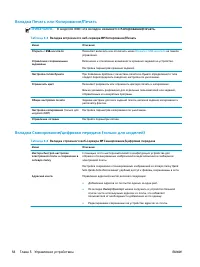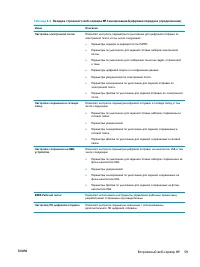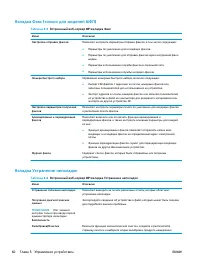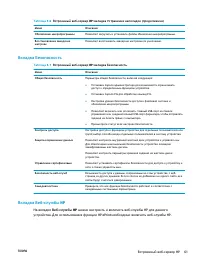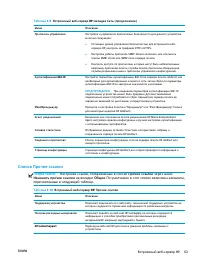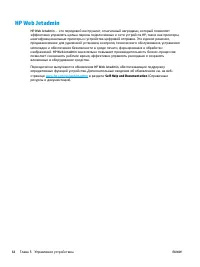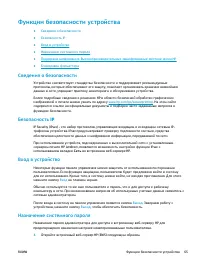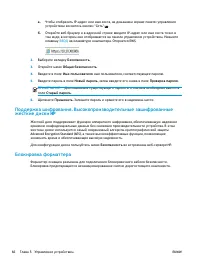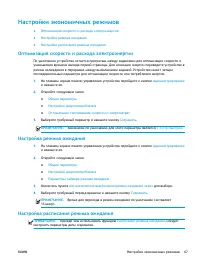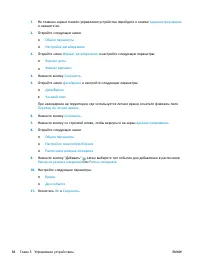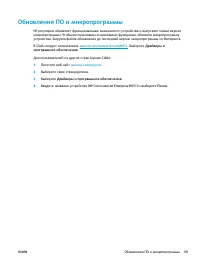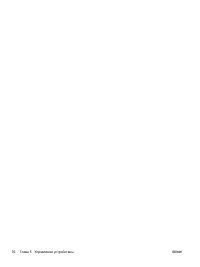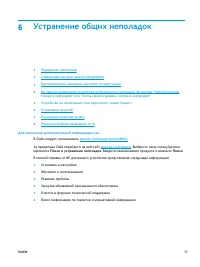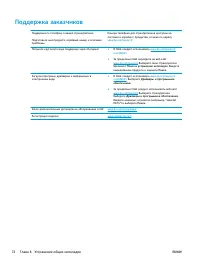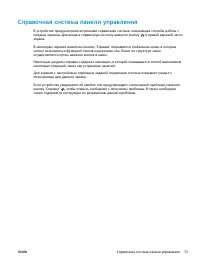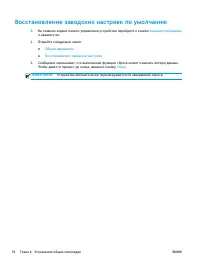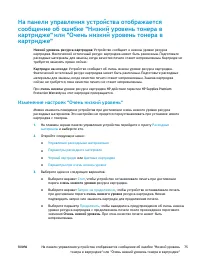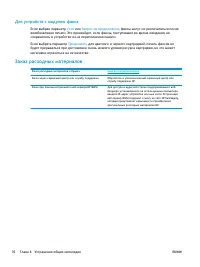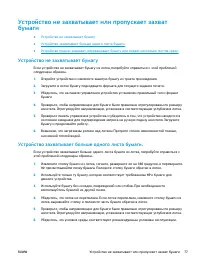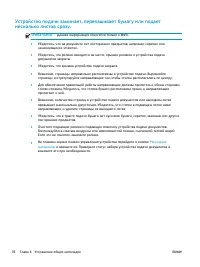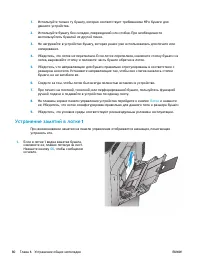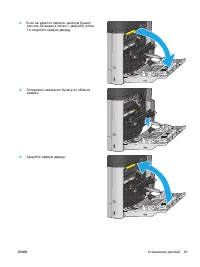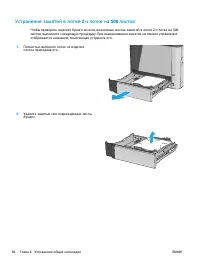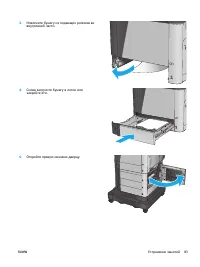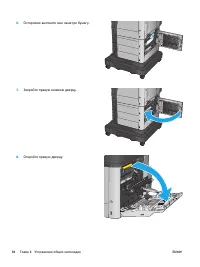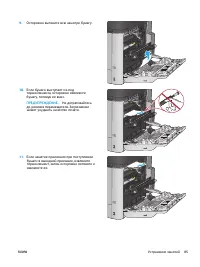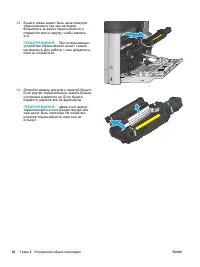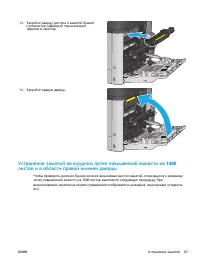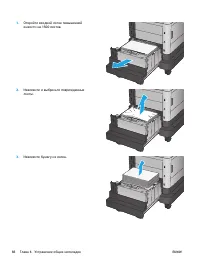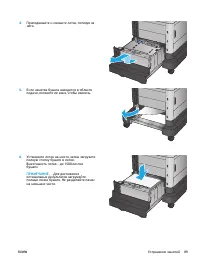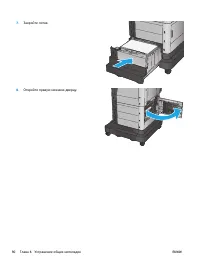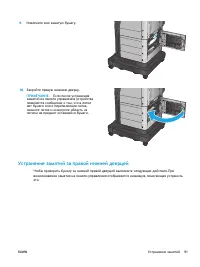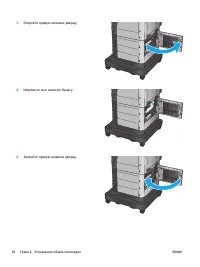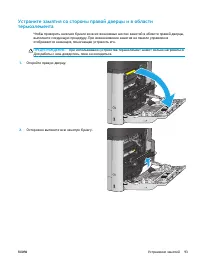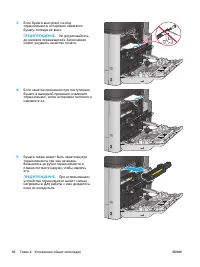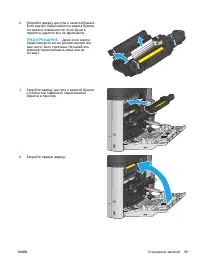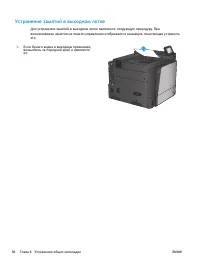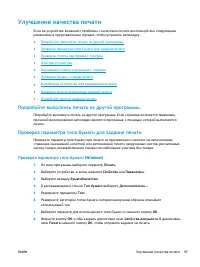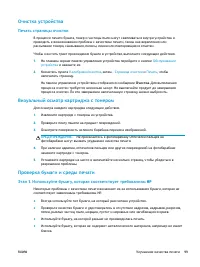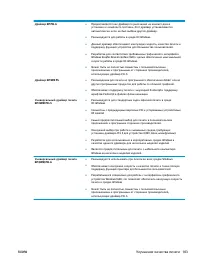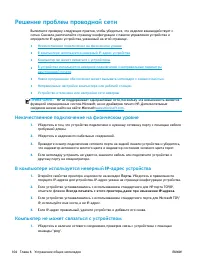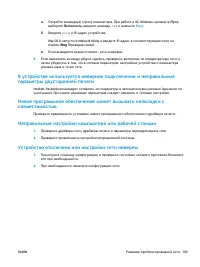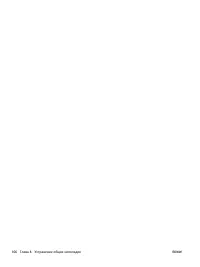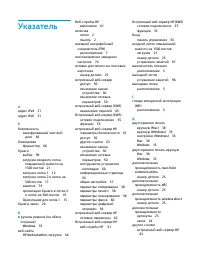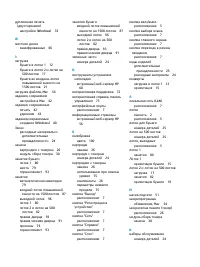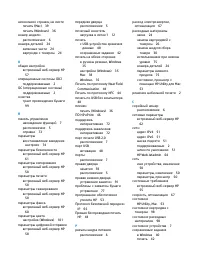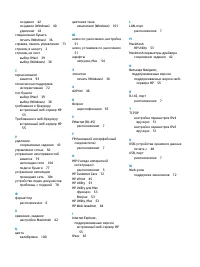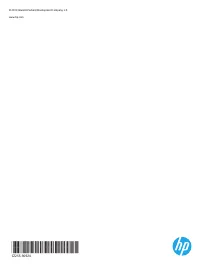Принтер HP Color LaserJet Enterprise M651n (CZ255A) - инструкция пользователя по применению, эксплуатации и установке на русском языке. Мы надеемся, она поможет вам решить возникшие у вас вопросы при эксплуатации техники.
Если остались вопросы, задайте их в комментариях после инструкции.
"Загружаем инструкцию", означает, что нужно подождать пока файл загрузится и можно будет его читать онлайн. Некоторые инструкции очень большие и время их появления зависит от вашей скорости интернета.
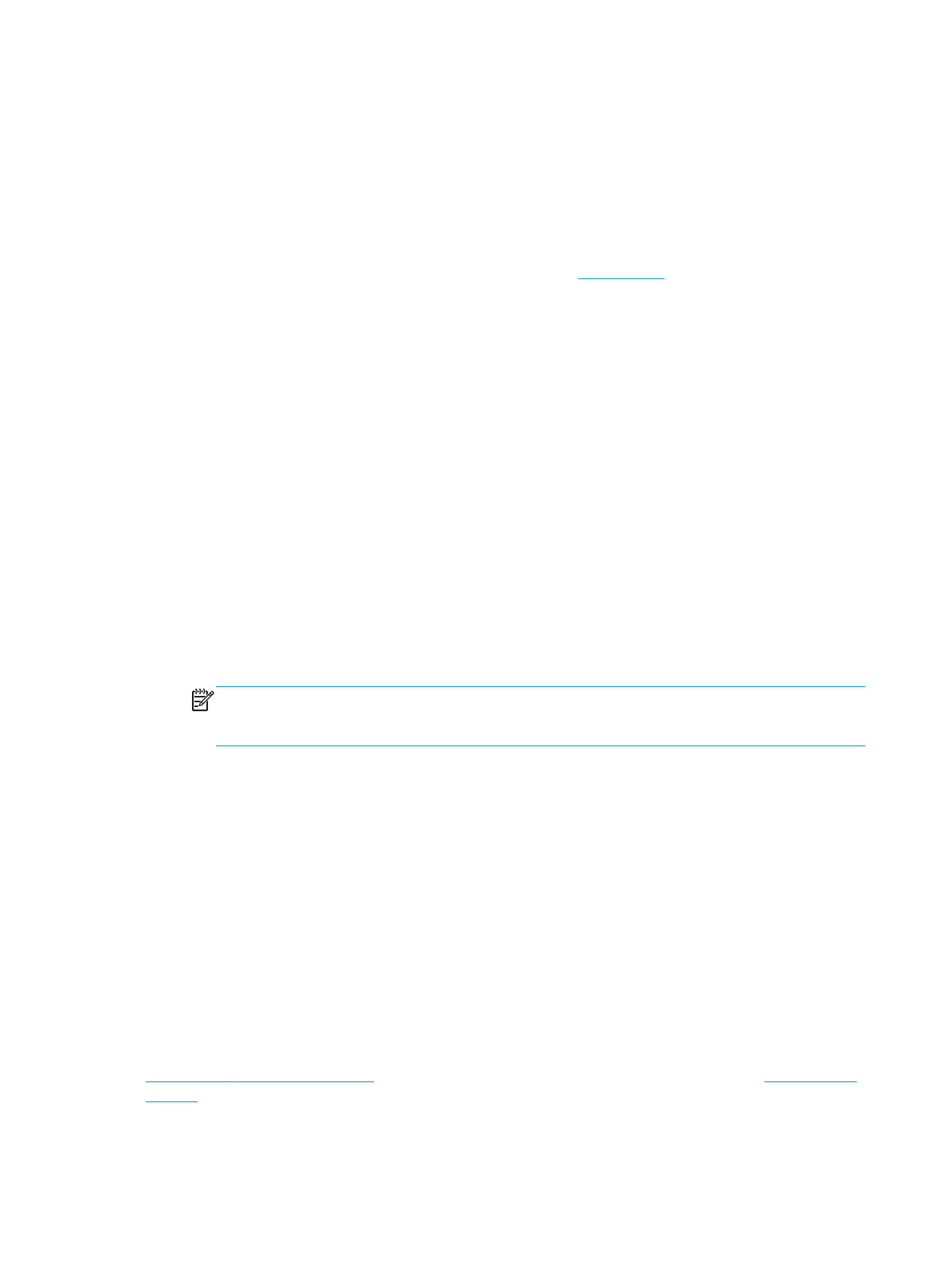
●
Фото
(Adobe RGB 1998)
:
Эта
тема
предназначена
для
документов
,
в
которых
используется
цветовое
пространство
AdobeRGB,
а
не
sRGB.
При
использовании
этой
темы
необходимо
отключать
управление
цветом
в
ПО
.
●
Нет
:
Ни
одна
цветовая
тема
не
используется
.
●
Настраиваемый
профиль
.
Выберите
данный
параметр
,
чтобы
использовать
настраиваемый
входной
профиль
для
точного
управления
выходными
цветовыми
параметрами
,
например
для
эмуляции
определенного
устройства
HP Color LaserJet.
Загрузить
специальные
профили
можно
с
сайта
.
6
.
Нажмите
кнопку
ОК
,
чтобы
закрыть
диалоговое
окно
Свойства
документа
.
В
диалоговом
окне
Печать
нажмите
кнопку
ОК
,
чтобы
отправить
задание
на
печать
.
Изменение
параметров
цвета
1
.
Из
окна
программы
выберите
параметр
Печать
.
2
.
Выберите
устройство
,
а
затем
нажмите
Свойства
или
Параметры
.
3
.
Выберите
вкладку
Цвет
.
4
.
Снимите
флажок
HP EasyColor
.
5
.
Выберите
Автоматически
или
Вручную
.
●
Параметр
Автоматически
.
Этот
параметр
следует
выбирать
для
большинства
заданий
печати
●
Параметр
Вручную
.
Этот
параметр
следует
выбирать
для
регулировки
параметров
цвета
независимо
от
других
параметров
.
Нажмите
кнопку
Параметры
,
чтобы
открыть
окно
регулировки
параметров
цвета
.
ПРИМЕЧАНИЕ
.
Ручное
изменение
параметров
цвета
может
повлиять
на
качество
печати
.
По
рекомендации
HP
указанные
параметры
должны
изменяться
только
специалистами
по
цветовой
печати
.
6
.
Чтобы
распечатать
цветной
документ
в
черно
-
белом
варианте
в
оттенках
серого
,
выберите
Печать
в
оттенках
серого
.
Этот
параметр
следует
использовать
при
копировании
или
передаче
по
факсу
.
Кроме
того
,
данный
параметр
можно
использовать
при
печати
черновиков
или
для
экономии
тонера
.
7
.
Нажмите
кнопку
ОК
,
чтобы
закрыть
диалоговое
окно
Свойства
документа
.
В
диалоговом
окне
Печать
нажмите
кнопку
ОК
,
чтобы
отправить
задание
на
печать
.
Попробуйте
другой
драйвер
печати
Если
выполняется
печать
из
программы
и
на
напечатанных
страницах
присутствуют
непредвиденные
линии
на
изображениях
,
пробелы
в
тексте
или
графике
,
неправильное
форматирование
или
неверные
шрифты
,
может
потребоваться
использовать
другой
драйвер
печати
.
Загрузите
любой
из
следующих
драйверов
с
веб
-
сайта
HP.
В
США
следует
использовать
www.hp.com/support/colorljM651
За
пределами
США
следует
использовать
веб
-
сайт
.
Выберите
свою
страну
/
регион
.
Выберите
Загрузка
драйверов
и
программного
обеспечения
.
Введите
название
устройства
и
выберите
Поиск
.
102
Глава
6
Устранение
общих
неполадок
RUWW
Содержание
- 5 Содержание; RUWW
- 8 Указатель
- 9 Для; HP
- 10 Глава
- 12 HP UPD; Технические; Изображения; Вид
- 18 Поиск
- 20 ПРЕДУПРЕЖДЕНИЕ
- 30 OK
- 32 Заказ; Детали; обязательной; необязательной
- 41 Печать
- 42 Как
- 51 Удаление; PIN
- 52 Прямая
- 53 HP ePrint; Веб
- 54 ПО; AirPrint
- 57 HP Utility
- 58 Сеть
- 59 Jetdirect
- 61 Откройте; Функции
- 63 Доступ
- 64 Вкладка
- 71 Список
- 72 HP Web Jetadmin; Self Help and Documentation
- 73 IP; IPsec
- 74 ВВОД
- 83 Изменение
- 84 Стоп
- 86 Расходные
- 88 Устранение
- 105 Проверка
- 106 learnaboutsupplies
- 109 Регулировка; RGB
- 110 Попробуйте; support
- 113 cmd; Ping; ping
Характеристики
Остались вопросы?Не нашли свой ответ в руководстве или возникли другие проблемы? Задайте свой вопрос в форме ниже с подробным описанием вашей ситуации, чтобы другие люди и специалисты смогли дать на него ответ. Если вы знаете как решить проблему другого человека, пожалуйста, подскажите ему :)